作者:
Janice Evans
创建日期:
28 七月 2021
更新日期:
23 六月 2024

内容
本文将向您展示如何在 Android 上提高 uTorrent 下载速度。
脚步
方法 1(共 2 个):提高收入限额
 1 启动uTorrent。 应用程序图标看起来像绿色背景上的白色“u”,可以在桌面或应用程序栏中找到。
1 启动uTorrent。 应用程序图标看起来像绿色背景上的白色“u”,可以在桌面或应用程序栏中找到。 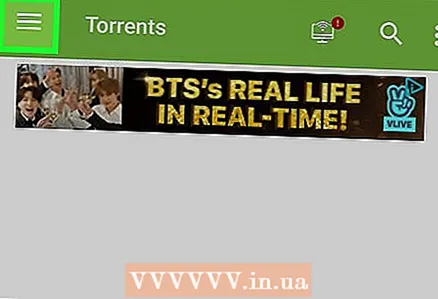 2 点按选项卡 ☰ 在 uTorrent 的左上角。 将显示一个带有更多选项的下拉菜单。
2 点按选项卡 ☰ 在 uTorrent 的左上角。 将显示一个带有更多选项的下拉菜单。 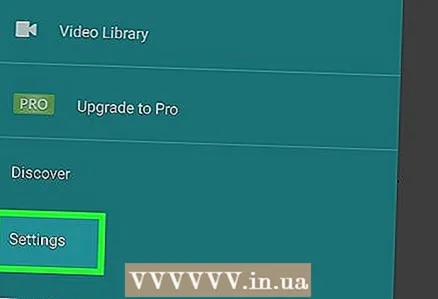 3 请选择 设置.
3 请选择 设置.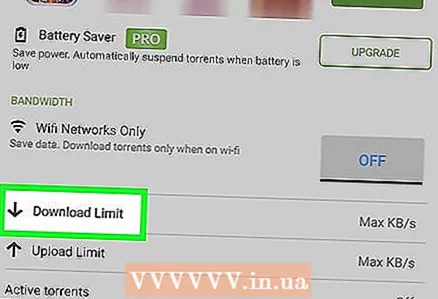 4 轻敲 收款限额更改 uTorrent 中的下载速度。
4 轻敲 收款限额更改 uTorrent 中的下载速度。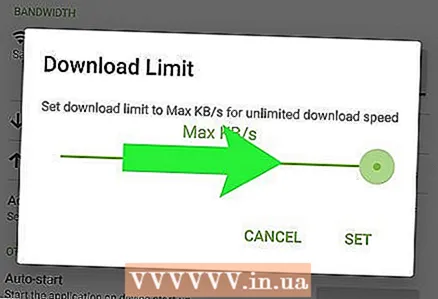 5 将参数调整到所需的速度。 如果您想要完整的可用下载速度,请将开关向右滑动,朝向“最大速度”。 KB/s”。
5 将参数调整到所需的速度。 如果您想要完整的可用下载速度,请将开关向右滑动,朝向“最大速度”。 KB/s”。 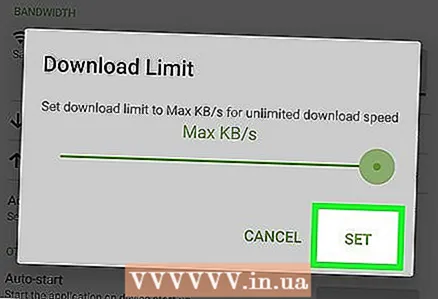 6 完成后按 节省. 在 Android 上下载 torrent 文件时,这会将新的下载速度设置为 uTorrent 的限制。
6 完成后按 节省. 在 Android 上下载 torrent 文件时,这会将新的下载速度设置为 uTorrent 的限制。
方法 2 of 2:更改传入端口
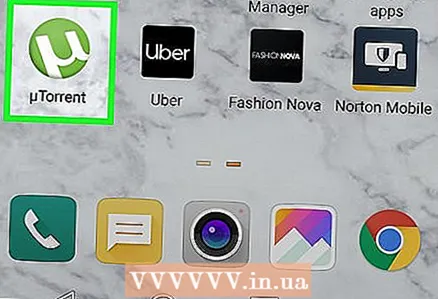 1 启动uTorrent。 应用程序图标看起来像绿色背景上的白色“u”,可以在桌面或应用程序栏中找到。
1 启动uTorrent。 应用程序图标看起来像绿色背景上的白色“u”,可以在桌面或应用程序栏中找到。 - 如果文件加载缓慢,将传入端口更改为不太常见的端口有助于提高下载速度。
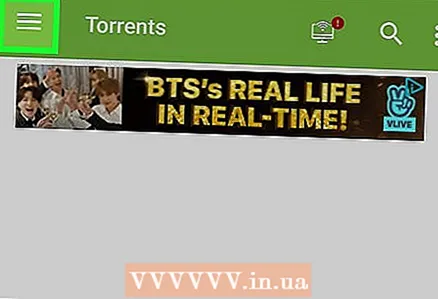 2 点按选项卡 ☰ 在 uTorrent 的左上角。 屏幕上将出现一个包含更多选项的下拉菜单。
2 点按选项卡 ☰ 在 uTorrent 的左上角。 屏幕上将出现一个包含更多选项的下拉菜单。 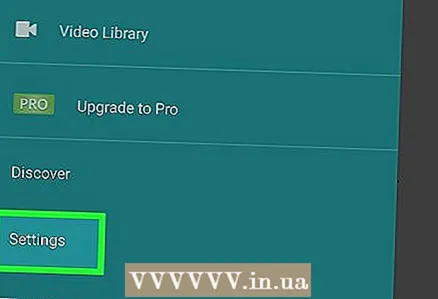 3 请选择 设置 在菜单上。
3 请选择 设置 在菜单上。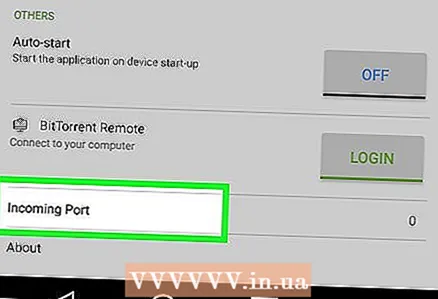 4 向下滚动并点击 传入端口. 这是 uTorrent 访问下载信息的端口,默认设置为 6881。
4 向下滚动并点击 传入端口. 这是 uTorrent 访问下载信息的端口,默认设置为 6881。 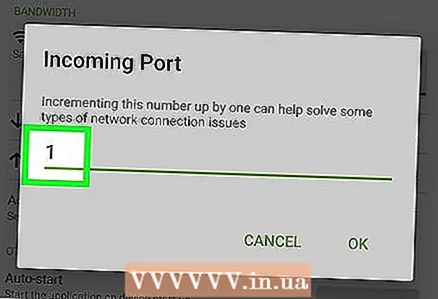 5 将传入端口增加 1。 当您触摸选项时 传入端口,会出现一个带有端口号的弹出窗口,您可以在其中将端口号覆盖为 6882。
5 将传入端口增加 1。 当您触摸选项时 传入端口,会出现一个带有端口号的弹出窗口,您可以在其中将端口号覆盖为 6882。 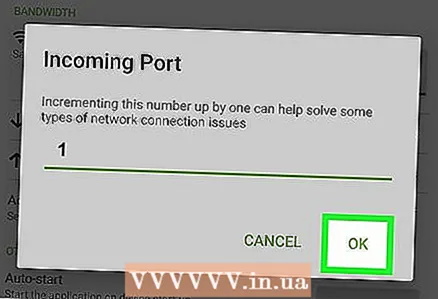 6 点击 行. 这完成了 uTorrent 传入端口的重新配置并提高了其下载速度。
6 点击 行. 这完成了 uTorrent 传入端口的重新配置并提高了其下载速度。 - 如果更改端口后没有发现下载速度有任何差异,请尝试再次更改(更改为 6883)以查看是否可以解决问题。



